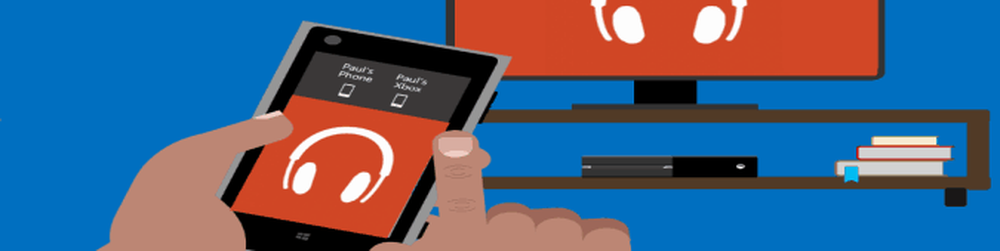Come abilitare e utilizzare la nuova funzionalità Screenshot di Firefox

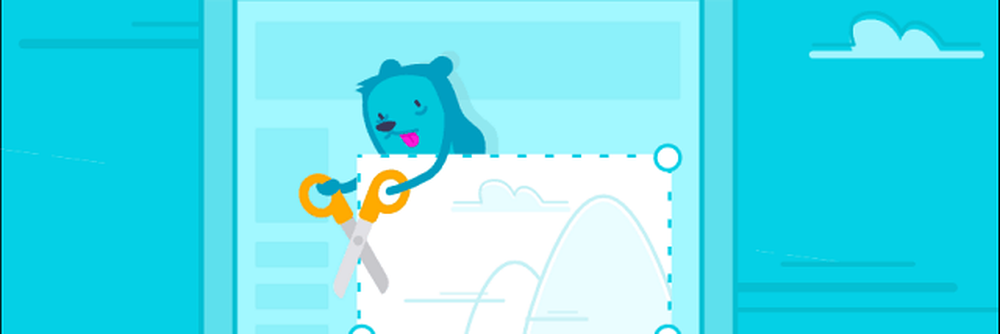
Se sei un utente di Firefox e hai eseguito l'upgrade alla versione 55, potresti aver notato un nuovo pulsante di schermate sulla barra degli strumenti nell'angolo in alto a destra del browser. Tuttavia, non tutti gli utenti lo hanno ancora. È ancora in versione beta e l'azienda sta gradualmente implementando i bug rimanenti. Lo strumento screenshot sarà disponibile per tutti gli utenti quando Firefox 56 verrà rilasciato alla fine di settembre. Se non vuoi aspettare, ecco uno sguardo su come accendere e utilizzare le schermate di Firefox.
Nuovo strumento Screenshot di Firefox
Per attivare lo strumento screenshot è necessario almeno eseguire Firefox 55. Per verificare la tua versione genere: A proposito di: supporto nella barra degli indirizzi e premi Invio. Cerca il numero di versione nella sezione Nozioni di base sull'applicazione.
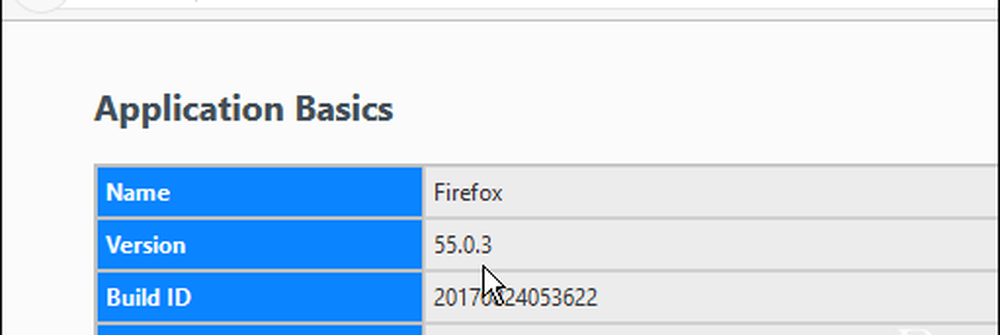
Ora per accenderlo, via genere: about: config nella barra degli indirizzi e premi Invio. Fare clic sul pulsante "Accetto il rischio" nella pagina di avviso se si verifica. Quindi cerca extensions.screenshots.system-disabled e fai doppio clic sulla riga corrispondente per commutare il suo valore su False.
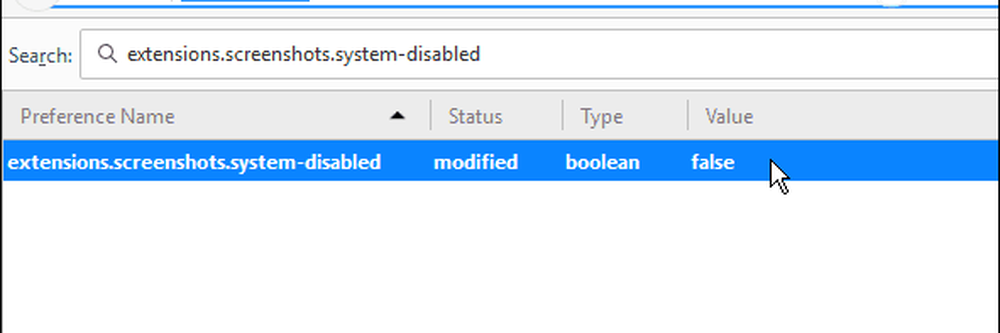
Riavvia Firefox e ora dovresti vedere lo strumento Screenshot sulla barra degli strumenti. La prima volta che fai clic su di esso, ottieni una schermata di benvenuto con un breve tutorial per fare clic.
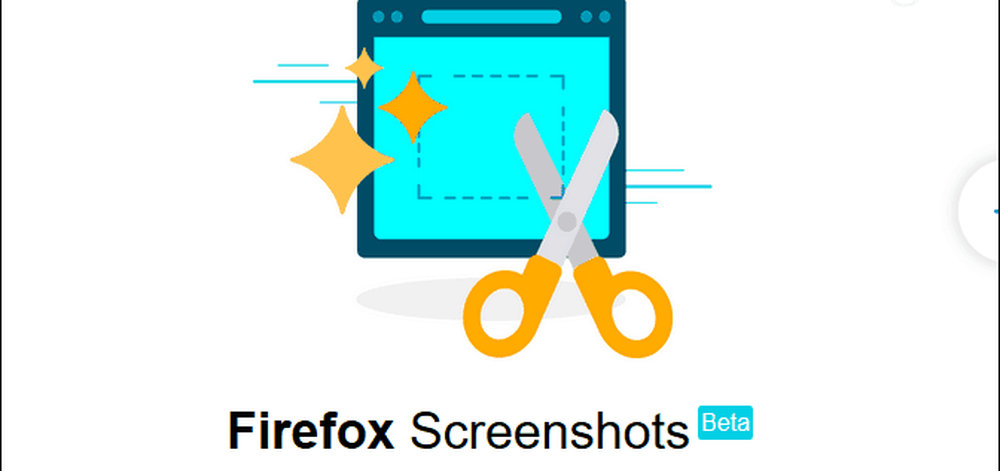
Ha la capacità di catturare l'intera pagina o solo una regione che desideri. Quindi ti offre la possibilità di scaricare lo scatto sul tuo computer o caricarlo nella libreria degli screenshot su screenshot.firefox.com per una facile condivisione.
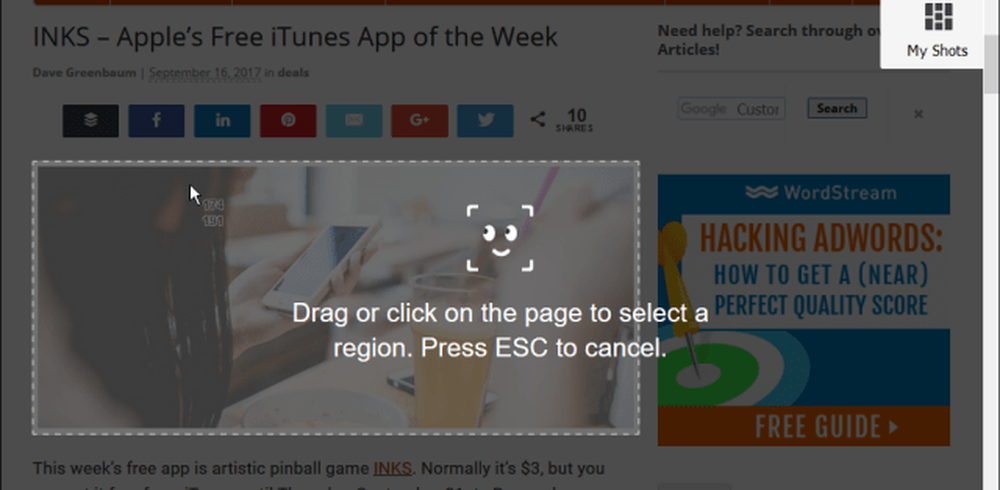
Se lo salvi nella tua libreria online, un link allo scatto viene copiato negli appunti che puoi incollare in un'email, chat o sito social in modo che altri possano vederlo.
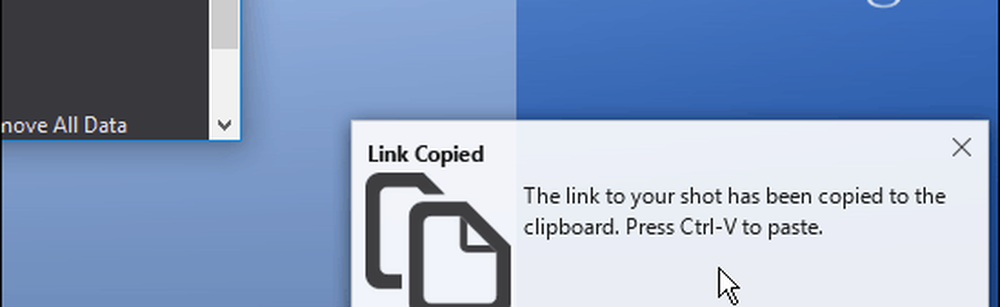
I tuoi scatti verranno salvati per 14 giorni per impostazione predefinita, ma puoi eliminarli ogni volta che vuoi o cambiare la data per tenerla nella tua libreria più a lungo.
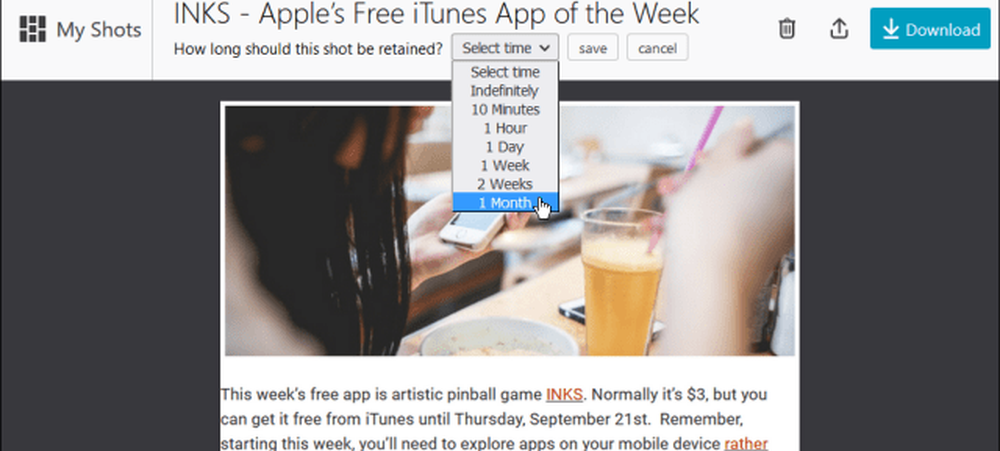
Cosa ne pensi del nuovo strumento di Firefox Screenshots? Lo trovi facile da usare e condividere i tuoi scatti o preferiresti più funzioni? Lascia un commento qui sotto e facci sapere.